Скрыть / удалить таблетку жестов на панели навигации на Android 13
В этом руководстве мы покажем вам два способа скрыть/удалить табличку с жестами на панели навигации на Android. Когда была выпущена десятая итерация ОС, одной из основных тем для обсуждения было добавление системной навигации в стиле жестов. Наряду с этим внизу экрана была небольшая таблетка, которая буквально не служила как таковой полезной цели.
С другой стороны, это привело к незначительному затруднению пользовательского интерфейса при использовании устройства. И что еще хуже, Google не предоставил возможности скрыть/удалить таблетку жестов на панели навигации на Android. С учетом сказанного нам удалось найти два отличных обходных пути, с помощью которых вы могли легко выполнить эту работу. Итак, без лишних слов, давайте проверим это.
Скрыть / удалить таблетку жестов на панели навигации на Android 13 [Root]
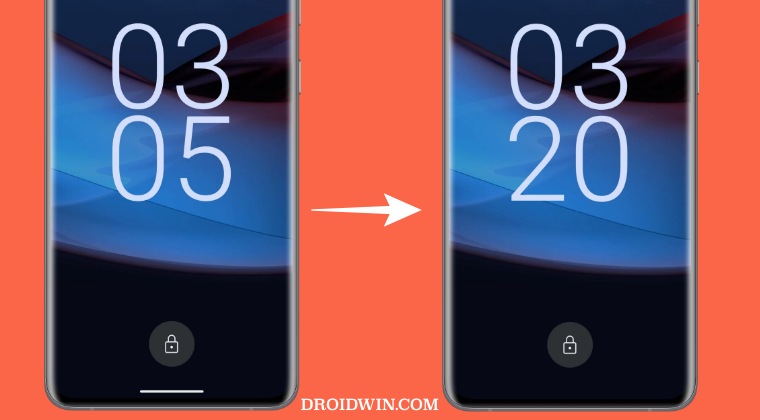
- Прежде всего, убедитесь, что ваше устройство рутировано через Magisk.
- Затем загрузите модуль HiveNavBar. с Гитхаба.
- Теперь запустите Magisk и перейдите в раздел «Модули».
- Затем нажмите «Установить из хранилища» и выберите HiveNavBar.
- Теперь в разделе «Выберите режим жестов» нажмите кнопку уменьшения громкости, чтобы выбрать «Погружение».

- Затем в разделе «Скрыть таблетку и сохранить высоту/пространство клавиатуры?» нажмите Громкость вниз для Нет.
- Затем в разделе «Уменьшить размер панели клавиатуры» нажмите «Увеличение громкости» для «Да».
- Наконец, в разделе «Чувствительность к жестам» нажмите кнопку уменьшения громкости, чтобы выбрать «Высокая».
- После этого нажмите «Перезагрузить». Теперь ваше устройство перезагрузится с удаленной таблеткой жестов.
Вот и все. Это были шаги, чтобы скрыть таблетку жестов в панели навигации на Android через root. Давайте проверим, как это можно сделать без рута.
Программы для Windows, мобильные приложения, игры - ВСЁ БЕСПЛАТНО, в нашем закрытом телеграмм канале - Подписывайтесь:)
Скрыть / удалить таблетку жестов на панели навигации на Android 13 [Non-Root]
- Для начала загрузите Android SDK Platform Tools и извлеките его в любое удобное место на вашем ПК. Это даст вам папку platform-tools, которую мы будем использовать в этом руководстве.

- Далее скачиваем и устанавливаем Приложение Шизуку из Плей Маркета. Затем запустите его, и на данный момент вы должны увидеть сообщение Shizuku не работает, это не проблема, мы заставим его работать с помощью команды ADB.
- Итак, перейдите в «Настройки»> «Система»> «Нажмите 7 раз на номер сборки»> «Вернитесь в «Настройки»> «Система»> «Параметры разработчика»> «Включить отладку по USB».

- Теперь подключите ваше устройство к ПК через USB-кабель. Затем перейдите в папку инструментов платформы, введите CMD в адресной строке и нажмите Enter. Это запустит командную строку.

- Теперь введите приведенную ниже команду в окне CMD, чтобы запустить приложение Shizuku: adb shell sh /sdcard/Android/data/moe.shizuku.privived.api/start.sh

- Теперь вы должны увидеть сообщение Shizuku работает, и теперь мы можем двигаться дальше.

- Теперь скачайте и установите Изготовить наложение приложение на вашем устройстве с GitHub. Вот прямая ссылка на то же самое: Изготовить наложение v1.0.2 APK
- Запустите приложение и нажмите кнопку «Добавить наложение», расположенную внизу.
- После этого выберите «Система Android» из списка и нажмите «Добавить».

- Затем введите навигацию в строке поиска и прокрутите до Dimen.
- Теперь выберите navigation_bar_frame_height, введите 0 в поле «Значение» и нажмите «Применить».
- Затем выберите navigation_bar_height, введите 0 в поле «Значение» и нажмите «Применить».

- Теперь нажмите кнопку «Сохранить», дайте этому наложению имя и нажмите «Сохранить».
- Наконец, отметьте это наложение, чтобы активировать его.

- Вот и все, теперь наложение будет активировано, а затем таблетка будет скрыта.
Вот и все. Это были два разных способа скрыть таблетку жестов на панели навигации на Android. Если у вас есть какие-либо вопросы относительно вышеупомянутых шагов, сообщите нам об этом в комментариях. Мы вернемся к вам с решением в ближайшее время.








